এই পৃষ্ঠাটি Google Issue Tracker-এ সার্চ বিল্ডার ব্যবহার করে কীভাবে সমস্যাগুলি অনুসন্ধান করতে হয় তা দেখায়।
অনুসন্ধানের ফলাফলগুলি সেই উপাদানগুলির মধ্যেই সীমাবদ্ধ যেখানে আপনার কাছে ইস্যু দেখার অনুমতি রয়েছে৷
অনুসন্ধান নির্মাতার সাথে অনুসন্ধান করুন
অনুসন্ধান নির্মাতার সাথে অনুসন্ধান করতে:
আপনার ওয়েব ব্রাউজারে ইস্যু ট্র্যাকার খুলুন ।
অনুসন্ধান বারের ডানদিকে ড্রপ-ডাউন বোতামে ক্লিক করুন।
সার্চ বার সবসময় ইস্যু ট্র্যাকারের শীর্ষে প্রদর্শিত হয়।

উন্নত অনুসন্ধান ক্যোয়ারী নির্মাতা খোলে।
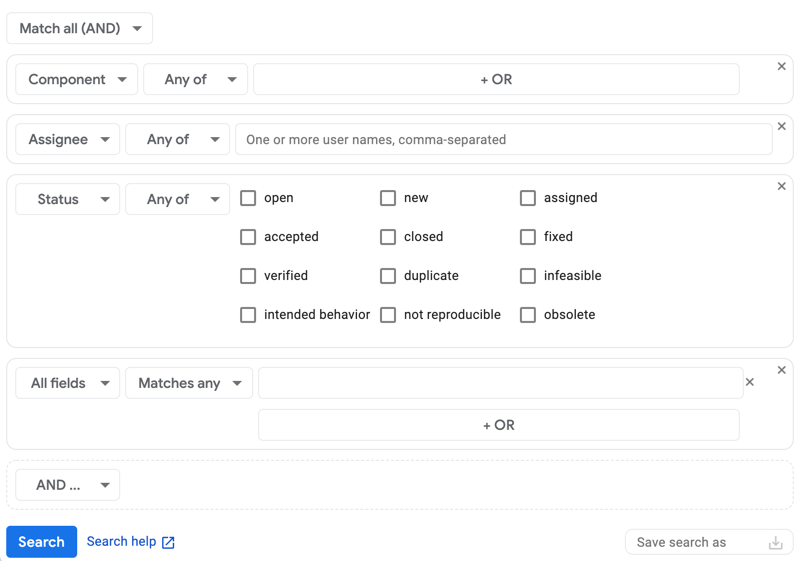
আপনি এটি অ্যাক্সেস করার সময় আপনি যে দৃশ্যটি নির্বাচন করেছেন তার উপর নির্ভর করে, অনুসন্ধান নির্মাতা ইতিমধ্যেই অনুসন্ধানের মানদণ্ডে জনবহুল হতে পারে।
ম্যাচ নির্বাচক ব্যবহার করে সমস্যাগুলি অনুসন্ধান করার সময় আপনি কীভাবে মানদণ্ডকে একত্রে চেইন করতে চান তা চয়ন করুন।
আপনি যদি সার্চ বিল্ডারে যোগ করা সমস্ত মানদণ্ডের সাথে মেলে তবেই সমস্যাগুলি অন্তর্ভুক্ত করতে চান, তাহলে Match all (AND) বেছে নিন। আপনি যদি সার্চ বিল্ডারে যোগ করছেন এমন অন্তত একটি মানদণ্ডের সাথে মেলে এমন সমস্যাগুলি অন্তর্ভুক্ত করতে চান, তাহলে Match any (OR) বেছে নিন।
অনুসন্ধানের মানদণ্ড তৈরি করুন:
বাম-সবচেয়ে ড্রপ-ডাউন তালিকায়, আপনার অনুসন্ধানের মানদণ্ড প্রযোজ্য ক্ষেত্রটি বেছে নিন।
দ্বিতীয় ড্রপ-ডাউন তালিকায়, আপনি কীভাবে ইস্যু ট্র্যাকার এই মানদণ্ডের জন্য অনুসন্ধান মান ব্যবহার করতে চান তা চয়ন করুন।
উদাহরণ স্বরূপ, স্থিতি ক্ষেত্রটি আপনাকে যেকোন একটি বা কোনটি নয় দ্বারা অনুসন্ধান করতে দেয়, যখন তৈরি করা ক্ষেত্রটি আপনাকে পূর্বে , মধ্যে , চালু বা অন্যান্য কয়েকটি বিকল্প দ্বারা অনুসন্ধান করতে দেয়৷
শেষ বিভাগে, অনুসন্ধান মান লিখুন.
উদাহরণস্বরূপ, অগ্রাধিকার ক্ষেত্র আপনাকে চেকবক্সগুলির সাথে আপনার পছন্দের মানগুলি বেছে নিতে দেয়; হটলিস্ট ফিল্ড আপনাকে একটি ড্রপ-ডাউন থেকে বেছে নিতে হটলিস্ট দেয়; ব্লকিং আইডি ক্ষেত্র আপনাকে একটি কমা দ্বারা পৃথক তালিকায় আইডি প্রবেশ করার জন্য একটি বাক্স দেয়।
একটি খালি ক্ষেত্র অনুসন্ধান করতে,
noneমান ব্যবহার করুন। খালি ক্ষেত্রগুলি বাদ দিতে,-অপারেটর ব্যবহার করুন। উপলব্ধ অপারেটরগুলির সম্পূর্ণ বিবরণের জন্য অনুসন্ধান ক্যোয়ারী ভাষা দেখুন।অনুসন্ধানের মানদণ্ডের একটি অতিরিক্ত অংশ যোগ করতে, AND ... বা OR ... লেবেলযুক্ত বোতামটি ক্লিক করুন, আপনি কীভাবে আপনার ফলাফলগুলিকে মানদণ্ডের সাথে মেলাতে চান তার উপর নির্ভর করে৷
আপনি যদি মানদণ্ডের একটি অংশ মুছে ফেলতে চান, আপনি বাক্সের উপরের ডানদিকের কোণায় X-এ ক্লিক করে এটি করতে পারেন যা নির্দিষ্ট মানদণ্ডের অংশকে এনক্যাপসুলেট করে।
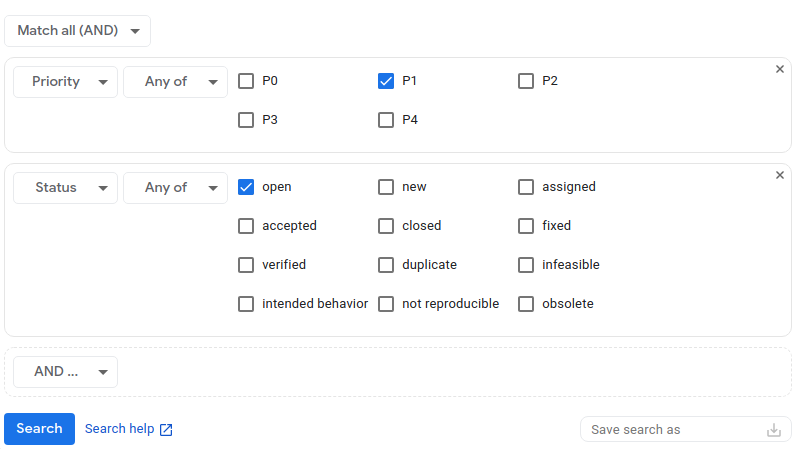
(ঐচ্ছিক) অনুসন্ধানের মানদণ্ড সংরক্ষণ করুন।
অনুসন্ধান নির্মাতার নীচে ডানদিকে ক্ষেত্র হিসাবে অনুসন্ধান সংরক্ষণ করুন আপনাকে আপনার অনুসন্ধানটিকে একটি নাম দিতে এবং এটি সংরক্ষণ করতে দেয়, যাতে আপনি মানদণ্ড পুনরায় প্রবেশ না করেই ভবিষ্যতে একই অনুসন্ধান চালাতে পারেন। আরও তথ্যের জন্য, সংরক্ষিত অনুসন্ধানগুলি দেখুন।

অনুসন্ধানটি সম্পাদন করতে অনুসন্ধানে ক্লিক করুন বা অনুসন্ধানটি সম্পাদন করতে এবং সংরক্ষণ করতে সংরক্ষণ করুন আইকনে ক্লিক করুন৷
সার্চের ফলাফলের পৃষ্ঠা দেখার সময় আপনি সার্চ করার পর সার্চের মানদণ্ড সবসময় সংরক্ষণ করতে পারেন। এটি করতে, ফলাফল পৃষ্ঠা থেকে অনুসন্ধান নির্মাতার কাছে ফিরে যান, অনুসন্ধানটিকে একটি নাম দিন এবং এটি সংরক্ষণ করুন৷
অনুসন্ধান নির্মাতার নীচে অনুসন্ধান সহায়তা লিঙ্কটি আপনাকে অনুসন্ধান ক্যোয়ারী ভাষা সম্পর্কে তথ্যে নিয়ে যায়, যেখানে আপনি সিনট্যাক্স সম্পর্কে আরও জানতে পারেন যা ইস্যু ট্র্যাকারে অনুসন্ধানগুলি সম্পাদন করতে ব্যবহৃত হয়৷
